苹果手机如何遮挡健康码信息?
- 数码攻略
- 2025-04-26
- 5
随着数字化生活方式的普及,健康码成为了我们日常出行不可或缺的一部分。但有时出于隐私保护的考虑,我们需要在展示健康码时遮挡个人信息。苹果手机用户该如何操作呢?本文将全面指导您如何在使用苹果手机时遮挡健康码信息。
为何需要遮挡健康码信息?
在日常使用中,健康码展示的信息中包含了您的姓名、身份证号等敏感信息。不适当的展示可能会造成个人隐私泄露,尤其是在公共场合,保护个人信息尤为重要。掌握如何在必要时遮挡健康码信息,是每位使用智能设备的用户都需要了解的基本隐私保护技能。
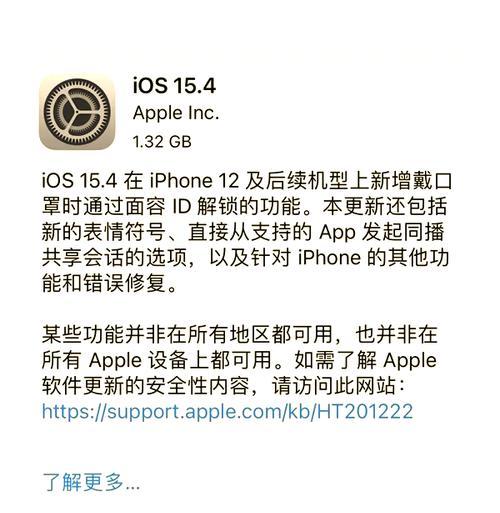
苹果手机遮挡健康码信息的步骤
第一步:打开健康码页面
确保您的苹果手机上已经安装了健康码应用程序,或者您可以通过支付宝、微信等应用获取健康码。
1.打开健康码应用或小程序。
2.点击获取您的健康码信息。
第二步:截图保护隐私
为了防止在展示健康码时泄露个人信息,您可以采取截图的方式。
1.展示您的健康码。
2.使用iPhone的“电源+主屏幕”按钮组合,快速截图。
3.截图后,系统会自动将截图保存至相册。
第三步:编辑截图
获取截图后,您可以使用iPhone自带的“照片”应用进行编辑。
1.打开“照片”应用并找到刚才保存的健康码截图。
2.点击编辑,选择“标记”工具。
3.使用“涂鸦”功能,用红色或黑色笔迹遮盖掉姓名、身份证号码等敏感信息。
4.确认无误后,点击“完成”保存编辑。
第四步:分享编辑后的健康码
编辑完成后,您可以将遮挡了敏感信息的健康码截图分享给需要查看健康码的人员或场合。
1.在“照片”应用中打开您刚刚保存的截图。
2.点击分享按钮。
3.选择您需要的方式(例如邮件、微信、QQ等)发送。
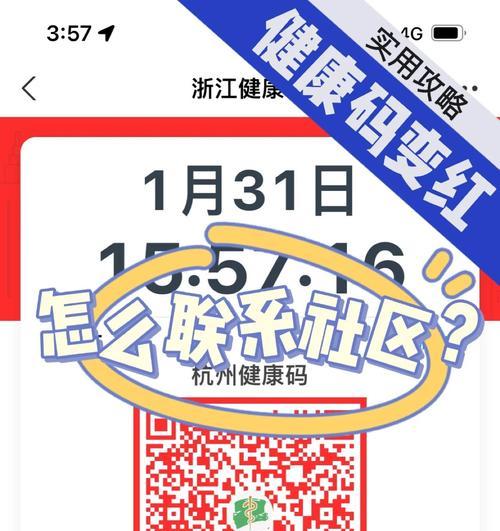
常见问题解答
问:截屏后如何快速找到并使用编辑功能?
答:截屏后,iPhone会弹出一个窗口提示截图已保存,并提供快速编辑选项。您可以直接点击编辑按钮进行处理,或者到相册中找到截图后进行编辑。
问:如何保存原始健康码图片不被编辑影响?
答:在使用标记工具进行遮挡之前,可以先复制一份原始截图。在编辑过程中,选择复制一份健康码截图,这样原始的健康码图片仍然保留,不会被编辑操作改变。
问:在不同场景下,是否可以使用同一张遮挡后的健康码截图?
答:建议在不同的场景下使用新的健康码截图,并且每次都重新遮挡。因为健康码状态可能会更新,而且最新的截图更有可能被接受。

实用技巧
1.定期更新健康码:由于健康码的状态可能会随时间变化,建议您定期更新健康码截图以确保信息的准确性。
2.使用密码或生物识别保护相册:为了进一步保护隐私,可以为您的相册设置密码或使用指纹、面部识别等生物识别技术进行保护。
3.关注隐私设置:经常检查并调整您手机中各类应用的隐私设置,确保只有您信任的应用才能访问您的个人信息。
通过以上步骤,您可以在需要时有效地遮挡苹果手机上的健康码信息,保护您的个人隐私不受侵犯。记住,隐私保护需要我们每个人的共同努力和小心谨慎。
综合以上,掌握苹果手机遮挡健康码信息的方法,可以大大提升您在日常生活中的隐私保护能力。希望本文的内容能够帮助您更安全、更自信地使用智能设备。
版权声明:本文内容由互联网用户自发贡献,该文观点仅代表作者本人。本站仅提供信息存储空间服务,不拥有所有权,不承担相关法律责任。如发现本站有涉嫌抄袭侵权/违法违规的内容, 请发送邮件至 3561739510@qq.com 举报,一经查实,本站将立刻删除。